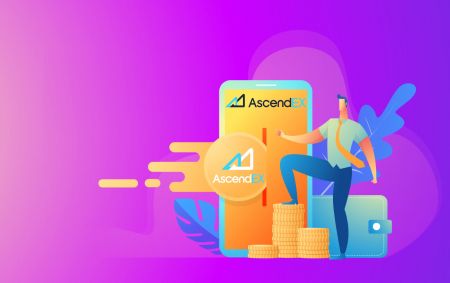כיצד להתחבר ולהפקיד ב-AscendEX
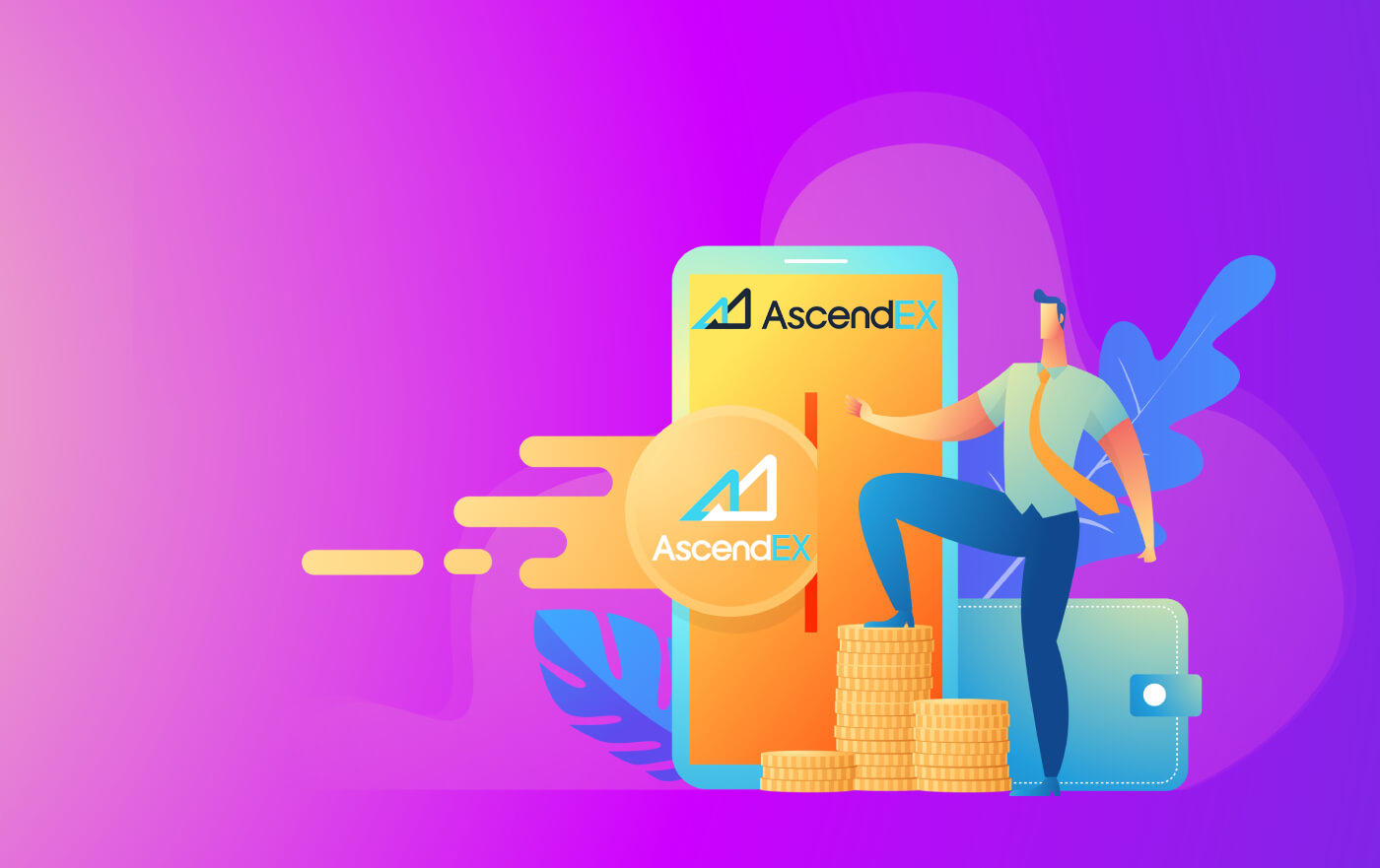
- שפה
-
English
-
العربيّة
-
简体中文
-
हिन्दी
-
Indonesia
-
Melayu
-
فارسی
-
اردو
-
বাংলা
-
ไทย
-
Tiếng Việt
-
Русский
-
한국어
-
日本語
-
Español
-
Português
-
Italiano
-
Français
-
Deutsch
-
Türkçe
-
Nederlands
-
Norsk bokmål
-
Svenska
-
Tamil
-
Polski
-
Filipino
-
Română
-
Slovenčina
-
Zulu
-
Slovenščina
-
latviešu valoda
-
Čeština
-
Kinyarwanda
-
Українська
-
Български
-
Dansk
-
Kiswahili
כיצד להתחבר ל-AscendEX
כיצד להתחבר לחשבון AscendEX 【PC】
- עבור לאפליקציית AscendEX או לאתר לנייד .
- לחץ על " התחבר " בפינה השמאלית העליונה.
- הזן את "אימייל" או "טלפון"
- לחץ על כפתור "התחבר" .
- אם שכחת סיסמה לחץ על "שכח סיסמה".

התחבר עם אימייל
בדף הכניסה , לחץ על [ דוא"ל ], הזן את כתובת הדוא"ל והסיסמה שלך שציינת במהלך ההרשמה. לחץ על כפתור "התחבר"

כעת אתה יכול להתחיל לסחור!

התחבר עם הטלפון
בדף הכניסה , לחץ על [ טלפון ], הזן את הטלפון והסיסמה שלך שציינת במהלך ההרשמה. לחץ על כפתור "התחבר"

כעת אתה יכול להתחיל לסחור!
כיצד להתחבר לחשבון AscendEX【APP】
פתח את אפליקציית AscendEX שהורדת, לחץ על סמל הפרופיל בפינה השמאלית העליונה עבור דף הכניסה .
התחבר עם אימייל
בדף הכניסה , הזן את כתובת הדוא"ל והסיסמה שלך שציינת במהלך ההרשמה. לחץ על כפתור "התחבר"
כעת אתה יכול להתחיל לסחור!
התחבר עם הטלפון
בדף הכניסה , לחץ על [ טלפון ],

הזן את הטלפון והסיסמה שלך שציינת במהלך ההרשמה. לחץ על כפתור "התחבר"

כעת אתה יכול להתחיל לסחור!
שכחתי את הסיסמה שלי מחשבון AscendEX
אם שכחת את הסיסמה שלך על ידי כניסה לאתר AscendEX, עליך ללחוץ על "שכח סיסמה"
לאחר מכן, המערכת תפתח חלון שבו תתבקש לשחזר את הסיסמה שלך. עליך לספק למערכת את כתובת הדוא"ל המתאימה בה השתמשת כדי להירשם

. תיפתח הודעה שנשלחה דוא"ל לכתובת דואר אלקטרוני זו כדי לאמת דוא"ל

הזן את קוד האישור שקיבלת מהמייל לטופס

בחלון החדש, צור סיסמה חדשה להרשאה לאחר מכן. הזן פעמיים, לחץ על "פינית"

כעת אתה יכול להתחבר עם סיסמה חדשה.
אפליקציית AscendEX לאנדרואיד
ההרשאה בפלטפורמת הסלולר של אנדרואיד מתבצעת בדומה להרשאה באתר AscendEX. ניתן להוריד את האפליקציה דרך Google Play Market במכשיר או לחץ כאן . בחלון החיפוש, פשוט הזן את AscendEX ולחץ על «התקן».
לאחר ההתקנה וההשקה תוכל להתחבר לאפליקציית AscendEX Android לנייד באמצעות הדוא"ל או הטלפון שלך.
אפליקציית AscendEX iOS
עליך לבקר בחנות האפליקציות (itunes) ובחיפוש להשתמש במקש AscendEX כדי למצוא את האפליקציה הזו או ללחוץ כאן . כמו כן, עליך להתקין את אפליקציית AscendEX מ-App Store. לאחר ההתקנה וההשקה תוכל להיכנס לאפליקציית AscendEX iOS לנייד באמצעות הדוא"ל או הטלפון שלך

כיצד להפקיד ב-AscendEX
כיצד להפקיד נכסים דיגיטליים ל-AscendEX【PC】
אתה יכול להפקיד נכסים דיגיטליים מפלטפורמות חיצוניות או ארנקים ל-AscendEX באמצעות כתובת להפקדה בפלטפורמה. איך למצוא את הכתובת?
1. בקר באתר הרשמי של AscendEX .

2. לחץ על [הנכס שלי] - [חשבון מזומן]

3. לחץ על [הפקדה], ובחר את האסימון שברצונך להפקיד. קח את USDT כדוגמה:
- בחר USDT
- בחר סוג רשת ציבורית (העמלות שונות עבור סוגים שונים של רשת)
- לחץ על [העתק] כדי להעתיק את כתובת ההפקדה ולהדביק אותה בשדה הכתובת למשיכה בפלטפורמה או בארנק החיצוניים. אתה יכול גם לסרוק את קוד QR להפקדה

קח הפקדה של XRP כדוגמה. בחר XRP, לחץ על [אישור] כדי להמשיך.

5. העתק את התג וגם את כתובת ההפקדה והדבק אותם בשדה הכתובת למשיכה בפלטפורמה או בארנק החיצוניים.

6. בדוק את ההפקדה תחת [היסטוריית הפקדות].

7. אם אינך מחזיק כרגע בנכסים דיגיטליים, בקר ב-ascendex.com במחשב - [פיאט תשלום] כדי לרכוש ולהתחיל לסחור.

לפרטים נוספים, עיין ב- ascendex.com כדי ליישם פתרון תשלום בכרטיס אשראי/חיוב.
כיצד להפקיד נכסים דיגיטליים ב-AscendEX【APP】
אתה יכול להפקיד נכסים דיגיטליים מפלטפורמות חיצוניות או ארנקים ל-AscendEX באמצעות כתובת להפקדה בפלטפורמה. איך למצוא את הכתובת?1. פתח את האפליקציה AscendEX ולחץ על [איזון].

2. לחץ על [הפקדה]

3. בחר את האסימון שברצונך להפקיד. קח את USDT כדוגמה:
- בחר USDT
- בחר סוג רשת ציבורית (העמלות שונות עבור סוגים שונים של רשת)
- לחץ על [העתק כתובת] כדי להעתיק את כתובת ההפקדה ולהדביק אותה בשדה כתובת המשיכה בפלטפורמה או בארנק החיצוניים. אתה יכול גם לסרוק את קוד QR להפקדה

קח הפקדה של XRP כדוגמה. לחץ על [אישור] כדי להמשיך.

5. העתק את התג וגם את כתובת ההפקדה והדבק אותם בשדה הכתובת למשיכה בפלטפורמה או בארנק החיצוניים.

6. בדוק את ההפקדה תחת [היסטוריה].

7. אם אינך מחזיק כרגע בנכסים דיגיטליים, בקר ב-ascendex.com במחשב - [פיאט תשלום] כדי לרכוש ולהתחיל לסחור.
לפרטים נוספים, עיין ב-ascendex.com כדי ליישם פתרון תשלום בכרטיס אשראי/חיוב.
כיצד לקנות קריפטו עם BANXA עבור תשלום פיאט
AscendEX שיתפה פעולה עם ספקי שירותי תשלום fiat כולל BANXA, MoonPay וכו', מה שמאפשר למשתמשים לקנות BTC, ETH ועוד עם יותר מ-60 מטבעות פיאט בכמה קליקים.להלן השלבים לשימוש ב-BANXA עבור תשלום פיאט.
1. היכנס לחשבון AscendEX שלך במחשב האישי שלך ולחץ על [קנה Crypto] בפינה השמאלית העליונה של דף הבית.

2. בדף רכישת הקריפטו, בחר את הנכסים הדיגיטליים שברצונך לקנות ומטבע פיאט לתשלום והזן את הערך הכולל של מטבע הפיאט. בחר BANXA כספק השירות ואמצעי תשלום זמין. אשר את כל המידע של ההזמנה שלך: סכום קריפטו וערך מטבע פיאט הכולל ולאחר מכן לחץ על [המשך].

3. קרא והסכים לכתב הוויתור ולאחר מכן לחץ על [אשר.]

יש להשלים את השלבים הבאים באתר BANXAs כדי להמשיך בתהליך.
1.הזן את האימייל ואת מספר הנייד שלך ולחץ על "אשר".

2. אמת את מספר הטלפון על ידי הזנת הקוד שנשלח באמצעות SMS

3. משתמשים בפעם הראשונה נדרשים להשלים את אימות הזהות.

4.לאחר השלמת אימות הזהות, הזן את פרטי הכרטיס לביצוע התשלום.

5. אתה יכול גם לבדוק את מצב התשלום שלך באמצעות הפניות להזמנה ב-BANXA. לחץ על הלחצן "חזור אל AscendEX" כדי לחזור לאתר AscendEX. לאחר אישור בקשת התשלום, תקבל דוא"ל אישור מ-BANXA. תקבל גם הודעת אימייל על הפקדה מ-AscendEX ברגע שהנכס שנרכש שלך יופקד בחשבונך עם השלמת הרכישה.

כיצד לקנות קריפטו עם Simplex עבור תשלום פיאט
AscendEX שיתפה פעולה עם ספקי שירותי תשלום fiat כולל Simplex, MoonPay וכו', מה שמאפשר למשתמשים לקנות BTC, ETH ועוד עם יותר מ-60 מטבעות פיאט בכמה קליקים.
להלן השלבים לשימוש ב- Simplex עבור תשלום פיאט.
1. היכנס לחשבון AscendEX שלך במחשב האישי שלך ולחץ על [קנה Crypto] בפינה השמאלית העליונה של דף הבית.

2. בדף רכישת הקריפטו, בחר את הנכסים הדיגיטליים שברצונך לקנות ומטבע פיאט לתשלום והזן את הערך הכולל של מטבע הפיאט. בחר SIMPLEX כספק השירות ואמצעי תשלום זמין. אשר את כל המידע של ההזמנה שלך: סכום קריפטו וערך מטבע פיאט הכולל ולאחר מכן לחץ על [המשך].

3. קרא את כתב הוויתור והסכים לו ולאחר מכן לחץ על [אשר].

יש להשלים את השלבים הבאים באתר Simplexs על מנת להמשיך בתהליך.
1.הזן את פרטי הכרטיס והמידע האישי. נכון לעכשיו, Simplex מקבל כרטיסי אשראי/חיוב שהונפקו על ידי ויזה ומאסטרקארד.

2. לחץ על [אמת] כדי לאמת את הדוא"ל שלך.

משתמשים בפעם הראשונה נדרשים לאמת את מספר הטלפון והאימייל שלהם כשלב ראשון.

3.אמת את מספר הטלפון על ידי הזנת הקוד שנשלח באמצעות SMS.

4. לחץ על כפתור "המשך" כדי להמשיך.

5. העלה מסמך (דרכון/רישיון נהיגה/תעודה מזהה שהונפק ממשלתי) להשלמת אימות תעודת זהות לפי דרישת Simplex.

6. לאחר ההגשה, תקבל הודעה באימייל מ-Simplex שהתשלום שלך מעובד. לחץ על הלחצן "חזור אל AscendEX" כדי לחזור לאתר AscendEX.

7. לאחר אישור בקשת התשלום, תקבל דוא"ל אישור מ-Simplex. תקבל גם הודעת אימייל על הפקדה מ-AscendEX ברגע שהנכס שנרכש שלך יופקד בחשבונך עם השלמת הרכישה.

כיצד לקנות קריפטו עם כספית לתשלום לפיאט
AscendEX שיתפה פעולה עם ספקי שירותי תשלום fiat, כולל mercuryo, MoonPay וכו', מה שמאפשר למשתמשים לקנות BTC, ETH ועוד עם יותר מ-60 מטבעות פיאט בכמה קליקים.
להלן השלבים לשימוש ב-mercuryo לתשלום פיאט.
1. היכנס לחשבון AscendEX שלך במחשב האישי שלך ולחץ על [ קנה קריפטה ] בפינה השמאלית העליונה של דף הבית.

2. בדף רכישת הקריפטו, בחר את הנכסים הדיגיטליים שברצונך לקנות ומטבע פיאט לתשלום והזן את הערך הכולל של מטבע הפיאט. בחר MERCURYO כספק השירות ואמצעי תשלום זמין. אשר את כל המידע של ההזמנה שלך: סכום קריפטו וערך מטבע פיאט הכולל ולאחר מכן לחץ על [המשך].

3. קרא את כתב הוויתור והסכים לו, ולאחר מכן לחץ על [אשר.]

יש להשלים את השלבים הבאים באתר mercuryos כדי להמשיך בתהליך.
1.
עליך להסכים לתנאי השירות וללחוץ על קנה.

2. הקלד את מספר הטלפון שלך והזן את קוד האימות שהתקבל בטלפון כדי לאמת את מספר הטלפון שלך.

3. הזן את הדוא"ל שלך ולחץ על שלח קוד. לאחר מכן עליך להכניס את הקוד שהתקבל בדוא"ל שלך כדי לאשר אותו.

4.הכנס מידע אישי, - שם פרטי, שם משפחה ותאריך לידה - כפי שנכתב במסמך הזיהוי שלך ולחץ על שלח.

5. מלא את פרטי הכרטיס - מספר כרטיס, תאריך תפוגה, שם בעל הכרטיס באותיות גדולות ולחץ על קנה.
Mercuryo מקבל רק ויזה ומאסטרקארד: וירטואלי, חיוב וכרטיסי אשראי. Mercuryo מחזיקה ומיד מבטלת 1 אירו כדי לבדוק אם כרטיס הבנק שלך תקף.

6.הזן את הקוד לאישור אבטחה.

7. Pass KYC
אתה צריך לבחור את המדינה שלך ובהתאם למדינת האזרחות אתה צריך לשלוח תמונה וסלפי עם אחד מהסוגים הבאים של מסמכי זיהוי שהונפקו על ידי הממשלה:
א. דרכון
ב. תעודת זהות לאומית (שני הצדדים )
ג. רישיון נהיגה

8. העסקה הושלמה
ברגע שהקריפטו - עסקה הושלמה, אתה מקבל מייל מ-mercuryo עם כל פרטי העסקה, כולל סכום הפיאט שחויב, כמות הקריפטו שנשלחה, מזהה Mercuryo של העסקה, כתובת הטעינה. תקבל גם הודעת אימייל על הפקדה מ-AscendEX ברגע שהנכס שנרכש שלך יופקד בחשבונך עם השלמת הרכישה.
כיצד לקנות קריפטו עם MoonPay עבור תשלום פיאט
AscendEX שיתפה פעולה עם ספקי שירותי תשלום fiat כולל MoonPay, Simplex וכו', מה שמאפשר למשתמשים לקנות BTC, ETH ועוד עם יותר מ-60 מטבעות פיאט בכמה קליקים.
להלן השלבים לשימוש ב-MoonPay עבור תשלום fiat.
1. היכנס לחשבון AscendEX שלך במחשב האישי שלך ולחץ על [קנה Crypto] בפינה השמאלית העליונה של דף הבית.

2. בדף רכישת הקריפטו, בחר את הנכסים הדיגיטליים שברצונך לקנות ומטבע פיאט לתשלום והזן את הערך הכולל של מטבע הפיאט. בחר MOONPAY כספק השירות ואמצעי תשלום זמין. אשר את כל המידע של ההזמנה שלך: סכום קריפטו וערך מטבע פיאט הכולל ולאחר מכן לחץ על [המשך].

3. קרא את כתב הוויתור והסכים לו ולאחר מכן לחץ על [אשר].

יש להשלים את השלבים הבאים באתר MoonPays על מנת להמשיך בתהליך.
1. הזן את כתובת הארנק שלך.

2. הזן כתובת אימייל כדי ליצור חשבון MoonPay. אמת את האימייל שלך על ידי הזנת קוד האימות שקיבלת בדוא"ל. קרא והסכים לתנאי השימוש ומדיניות הפרטיות של MoonPay. לאחר מכן לחץ על [המשך.]

3. הזן את הפרטים הבסיסיים שלך, כגון שמך, תאריך לידה ולאום וכו'. לאחר מכן לחץ על [המשך].

4. הזן את הכתובות לחיוב כדי לעבד את התשלום שלך.

5. הוסף אמצעי תשלום.

6. הזן את כתובת/כתובות החיוב של הכרטיס שלך, עיר, מיקוד ומדינה. לאחר מכן לחץ על [המשך].

7. הזינו את פרטי הכרטיס שלכם כולל מספר הכרטיס, תאריך התפוגה וקוד האבטחה של הכרטיס. לאחר מכן לחץ על [המשך].

8. אשר את פרטי התשלום שלך, בדוק את תנאי השימוש של MoonPay ולחץ על [קנה עכשיו].

9. בדוק את המידע והסטטוס של ההזמנות שלך כאן.

10. לאחר ההגשה, תקבל הודעה באימייל מ-MoonPay שהתשלום שלך מעובד. לאחר אישור בקשת התשלום, תקבל אימייל אישור מ-MoonPay. תקבל גם הודעת אימייל על הפקדה מ-AscendEX ברגע שהנכס שרכשת יופקד לחשבונך.

שאלות נפוצות
מהו תג/תזכיר/הודעה יעד?
תג/תזכיר/הודעה היעד הוא תכונת כתובת נוספת הבנויה ממספרים הדרושים לזיהוי נמען עסקה מעבר לכתובת הארנק.הנה הסיבה שזה נחוץ:
כדי להקל על הניהול, רוב פלטפורמות המסחר (כמו AscendEX) נותנות כתובת אחת לכל סוחרי הקריפטו להפקיד או למשוך את כל סוגי הנכסים הדיגיטליים. לכן, נעשה שימוש בתגית/תזכיר כדי לקבוע לאיזה חשבון אינדיבידואלי בפועל יש להקצות ולזקוף עסקה נתונה.
כדי לעשות את זה פשוט, ניתן להשוות את הכתובת שמשתמשים שולחים אליה אחד ממטבעות הקריפטו הללו לכתובת של בניין דירות. התג/תזכיר מזהה באילו דירות ספציפיות מתגוררים בבניין הדירות.
הערה: אם דף ההפקדה דורש את פרטי התג/תזכיר/הודעה, המשתמשים חייבים להזין תג/תזכיר/הודעה בעת ההפקדה ב-AscendEX כדי להבטיח שניתן יהיה לזכות את ההפקדה. משתמשים צריכים לציית לכללי התג של כתובת היעד בעת משיכת נכסים מ-AscendEX.
אילו מטבעות קריפטוגרפיים משתמשים בטכנולוגיית Destination Tag?
מטבעות הקריפטו הבאים הזמינים ב-AscendEX משתמשים בטכנולוגיית תגי היעד:
| מטבע מוצפן |
שם תכונה |
| XRP |
תָג |
| XEM |
הוֹדָעָה |
| EOS |
תַזכִּיר |
| BNB |
תַזכִּיר |
| אָטוֹם |
תַזכִּיר |
| IOST |
תַזכִּיר |
| XLM |
תַזכִּיר |
| ABBC |
תַזכִּיר |
| ANKR |
תַזכִּיר |
| CHZ |
תַזכִּיר |
| RUNE |
תַזכִּיר |
| SWINGBY |
תַזכִּיר |
כאשר משתמשים מפקידים או מושכים נכסים אלה, עליהם לספק כתובת נכונה יחד עם תג/תזכיר/הודעה מתאימים. תג/תזכיר/הודעה שפוספס, שגוי או לא תואם עלול להוביל לעסקאות שנכשלו ולא ניתן לאחזר את הנכסים.
מה מספר אישורי החסימה?
אישור:
לאחר שידור עסקה לרשת הביטקוין, היא עשויה להיכלל בבלוק שמתפרסם לרשת. כשזה קורה, אומרים שהעסקה נכרה בעומק של בלוק אחד. עם כל בלוק עוקב שנמצא, מספר הבלוקים בעומק גדל באחד. כדי להיות בטוח מפני הוצאה כפולה, אין לראות בעסקה כאושרה עד לעומקה של מספר מסוים של בלוקים.
מספר אישורים:
לקוח הביטקוין הקלאסי יציג עסקה בתור "n/unconfirmed" עד שהעסקה תהיה בעומק 6 בלוקים. סוחרים ובורסות שמקבלים ביטקוין כתשלום יכולים וצריכים לקבוע את הסף שלהם לגבי מספר החסימות הנדרשות עד שהכספים ייחשבו מאושרים. רוב פלטפורמות המסחר שנושאות בסיכון מהוצאות כפולות דורשות 6 בלוקים או יותר.
כיצד להתמודד עם פיקדון שלא זוכה
נכסים המופקדים ב-AscendEX עוברים את שלושת השלבים הבאים:
1. משתמשים צריכים ליזום בקשת משיכה בפלטפורמת המסחר ממנה הם רוצים להעביר את הנכסים שלהם. המשיכה תאומת בפלטפורמת המסחר.
2. לאחר מכן, העסקה תאושר בבלוקצ'יין. משתמשים יכולים לבדוק את תהליך האישור בדפדפן blockchain עבור האסימון הספציפי שלהם באמצעות מזהה העסקה שלהם.
3. הפקדה שאושרה בבלוקצ'יין וזוכה לחשבון AscendEX תיחשב כהפקדה מלאה.
הערה: עומס ברשת יכול להאריך את תהליך העסקה.
אם בוצעה הפקדה אך עדיין לא זוכה בחשבון AscendEX שלך, תוכל לנקוט בצעדים הבאים כדי לבדוק את מצב העסקה:
1. קבל את מזהה העסקה שלך (TXID) מהפלטפורמה שממנה משכת את הנכסים או בקש מהפלטפורמה את ה-TXID אם אינך מוצא אותו. TXID מאשר שהפלטפורמה השלימה את המשיכה והנכסים הועברו לבלוקצ'יין.
2. בדוק את מצב אישור החסימה עם ה-TXID באמצעות דפדפן הבלוקצ'יין המתאים. אם מספר אישורי החסימה נמוך מהדרישה של AscendEX, אנא התאזר בסבלנות. ההפקדה שלך יזוכה כאשר מספר האישורים יעמוד בדרישה.
3. אם מספר אישורי החסימה עומד בדרישת AscendEX אך ההפקדה עדיין לא זוכה בחשבון AscendEX שלך, אנא שלח דוא"ל לתמיכת הלקוחות בכתובת ( [email protected]) וספק את המידע הבא: חשבון AscendEX שלך, שם אסימון, סכום ההפקדה ומזהה עסקה (TXID).
שימו לב,
1. אם ה-TXID לא נוצר, בדוק את תהליך המשיכה עם פלטפורמת המשיכה.
2. העסקה תיקח יותר זמן כאשר יש עומס ברשת. אם אישור החסימה עדיין מעובד או שמספר אישורי החסימה נמוך מהדרישה של AscendEX, אנא התאזר בסבלנות.
3. נא לאשר את פרטי העסקה, במיוחד את כתובת ההפקדה שהעתקת מ-AscendEX בזמן העברת נכסים כדי למנוע אובדן מיותר של נכסים. זכור תמיד שעסקאות בבלוקצ'יין הן בלתי הפיכות.
קישורים שימושיים:
משתמשים יכולים לבדוק את סטטוס אישור החסימה שלהם עם ה-TXID באמצעות דפדפני הבלוקצ'יין הבאים:
1. BTC Blockchain Browser: https://btc.com/
2. ETH ו-ERC 20 Tokens Blockchain Browser: https://etherscan.io/
3 . LTC Blockchain דפדפן: https://chainz.cryptoid.info/ltc/
4. ETC Blockchain דפדפן: http://gastracker.io/
5. BCH Blockchain דפדפן: https://bch.btc.com/
6. XRP דפדפן בלוקצ'יין: https://bithomp.com/explorer/
7. דפדפן בלוקצ'יין DOT: https://polkascan.io/polkadot
8. דפדפן TRX Blockchain: https://tronscan.org/#/
9. דפדפן בלוקצ'יין EOS: https://eosflare.io/
10. דפדפן בלוקצ'יין DASH: https://chainz.cryptoid.info/dash/
הופקד מטבעות שגויים או חסר תזכיר/תג
אם שלחת את המטבעות הלא נכונים או תזכיר/תג חסר לכתובת המטבע שלך ב-AscendEX:1.AscendEX בדרך כלל לא מציע שירות שחזור אסימון/מטבע.
2. אם סבלת מהפסד משמעותי כתוצאה מהפקדה לא נכונה של אסימונים/מטבעות, AscendEX עשויה, אך ורק לפי שיקול דעתנו, לסייע לך בהשבת האסימונים/מטבעות שלך. תהליך זה הוא מסובך ביותר ועלול לגרום לעלות, זמן וסיכון משמעותיים.
3. אם ברצונך לבקש מ-AscendEX לשחזר את המטבעות שלך, עליך לשלוח דוא"ל מהדוא"ל הרשום שלך לכתובת [email protected] , כשהבעיה מסבירה、TXID(קריטי)、 הדרכון שלכם、דרכון ביד. צוות AscendEX ישפוט אם ישחזר מטבעות שגויים או לא.
4. אם היה אפשר לשחזר את המטבעות שלך, ייתכן שנצטרך להתקין או לשדרג את תוכנת הארנק, לייצא/לייבא מפתחות פרטיים וכו'. פעולות אלו יכולות להתבצע רק על ידי צוות מורשה תחת ביקורת אבטחה קפדנית. נא להתאזר בסבלנות מכיוון שעשוי לקחת יותר מחודש כדי לאחזר מטבעות שגויים.
מדוע ניתן להפקיד ולמשוך אסימונים על פני יותר מרשת אחת?
מדוע ניתן להפקיד ולמשוך אסימונים על פני יותר מרשת אחת?
סוג אחד של נכס יכול להסתובב על פני רשתות שונות; עם זאת, הוא אינו יכול לעבור בין הרשתות הללו. קחו למשל את Tether (USDT). USDT יכול להסתובב ברשתות הבאות: Omni, ERC20 ו-TRC20. אבל USDT לא יכול להעביר בין רשתות אלה, למשל, USDT בשרשרת ERC20 לא ניתן להעביר לשרשרת TRC20 ולהיפך. אנא ודא שאתה בוחר את הרשת המתאימה להפקדות ומשיכות כדי למנוע בעיות פשרה פוטנציאליות.
מה ההבדל בין הפקדות ומשיכות ברשתות שונות?
ההבדלים העיקריים הם שעמלות העסקאות ומהירויות העסקאות שונות בהתאם למצב הרשת הבודדת.

הפקדה לכתובת Non-AscendEX
AscendEX לא יכול לקבל את נכסי הקריפטו שלך אם הם מופקדים לכתובת שאינה AscendEX. אנחנו לא יכולים לעזור לאחזר את הנכסים האלה בגלל תכונה אנונימית של עסקאות באמצעות blockchain.
האם הפקדה או משיכה מצריכה עמלות?
אין עמלות על הפקדה. עם זאת, משתמשים צריכים לשלם עמלות בעת משיכת נכסים מ-AscendEX. העמלות יתגמלו כורים או צמתים חוסמים שיאשרו עסקאות. העמלה של כל עסקה כפופה לסטטוס הרשת בזמן אמת של אסימונים שונים. אנא שימו לב לתזכורת בדף המשיכה.
האם יש מגבלת הפקדה?
כן יש. עבור נכסים דיגיטליים ספציפיים, AscendEX קובע את סכום ההפקדה המינימלי.
המשתמשים צריכים לוודא שסכום ההפקדה גבוה מהדרישה המינימלית. המשתמשים יראו תזכורת קופצת אם הסכום נמוך מהדרישה. שימו לב, הפקדה בסכום נמוך מהדרישה לעולם לא תזוכה אפילו הזמנת ההפקדה מציגה סטטוס מלא.
- שפה
-
ქართული
-
Қазақша
-
Suomen kieli
-
Afrikaans
-
Հայերեն
-
آذربايجان
-
Lëtzebuergesch
-
Gaeilge
-
Maori
-
Беларуская
-
አማርኛ
-
Туркмен
-
Ўзбек
-
Soomaaliga
-
Malagasy
-
Монгол
-
Кыргызча
-
ភាសាខ្មែរ
-
ລາວ
-
Hrvatski
-
Lietuvių
-
සිංහල
-
Српски
-
Cebuano
-
Shqip
-
中文(台灣)
-
Magyar
-
Sesotho
-
eesti keel
-
Malti
-
Македонски
-
Català
-
забо́ни тоҷикӣ́
-
नेपाली
-
ဗမာစကာ
-
Shona
-
Nyanja (Chichewa)
-
Samoan
-
Íslenska
-
Bosanski
-
Kreyòl